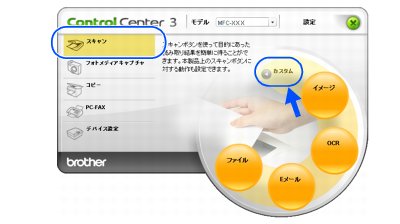スキャンの設定を登録する
スキャンの設定を登録する
1. ControlCenter3の「カスタム」を選択する
・
Modernの場合
「スキャン」をクリックし、右側に表示された「カスタム」をクリックします。
・
Classicの場合
左側の機能一覧から「カスタム」をクリックします。
2. 「カスタム1」ボタンを右クリックして[ControlCenterのボタン設定]を選ぶ
・
Modernの場合
・
Classicの場合
|
◆
ControlCenter3のボタン設定ダイアログボックスが表示されます。
|
3. スキャンの名前と種類を設定する
「このカスタムスキャン設定の名前」に、登録するスキャン設定の名前を入力します。
スキャンの種類は、「スキャン to イメージ」「スキャン to OCR」「スキャン to Eメール」「スキャン to ファイル」から選びます。
4. 「設定」タブで他の項目を必要に応じて設定する
スキャンの種類によって、表示される項目が異なります。
5. [OK]をクリックする